
SchoolFox
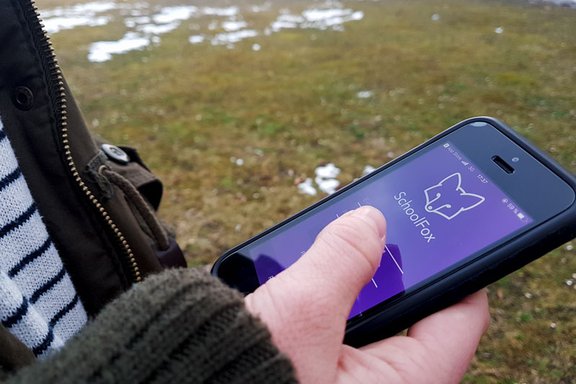
An der Warenbergschule kommunizieren Schulleitung, Lehrerinnen, Schulsekretärin und Eltern über SchoolFox. Dies ist eine App für Smartphone, Tablet oder Computer, mit der sehr einfach Nachrichten, Texte, Bilder und Dokumente versendet werden können. Darüber hinaus bietet SchoolFox auch die Möglichkeit, sich in einem Videoraum zu begegnen.
Wenn Ihr Kind Schülerin oder Schüler der Warenbergschule ist, erhalten Sie von uns einen Elternbrief mit Ihrem persönlichen Zugangscode. Mit diesem können Sie sich registrieren und der Klasse beitreten. Durch diesen Code werden Sie automatisch Ihrem Kind zugeordnet. Es werden keine privaten Kontaktdaten ausgetauscht.
Die Kommunikation über möglicherweise nicht datenschutzkonforme Messenger-Dienste, Konferenztools und E-Mails entfällt damit. Außerdem schonen wir Ressourcen, da viele Elternbriefe nicht mehr ausgedruckt werden müssen.
Wir bitten Sie uns zu unterstützen indem Sie einwilligen, die App zu verwenden.
Über dieses System können Sie der jeweiligen Klassenlehrkraft und weiteren Lehrern, die in der Klasse unterrichten, Nachrichten, Briefe und Dateien (z.B: Homeschooling Aufgaben und ausgefüllte Elternbriefe) zukommen lassen.
- Neue Mitteilung: Text schreiben
- Datei anhängen (Büroklammer anklicken und gewünschte Datei öffnen)
- Empfänger auswählen und abschicken.
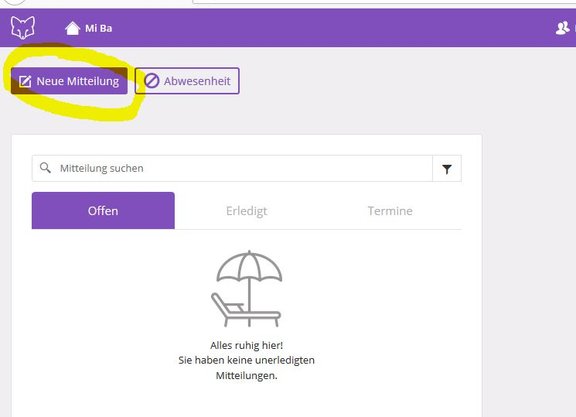
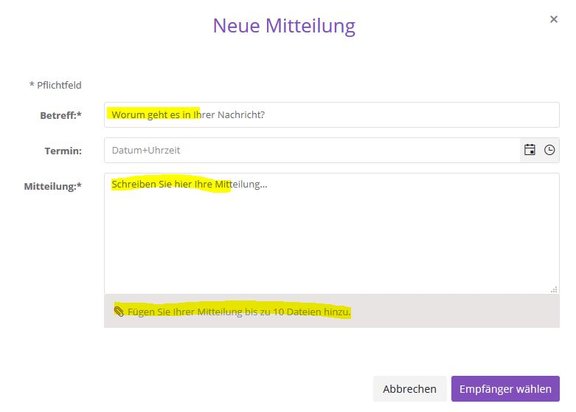
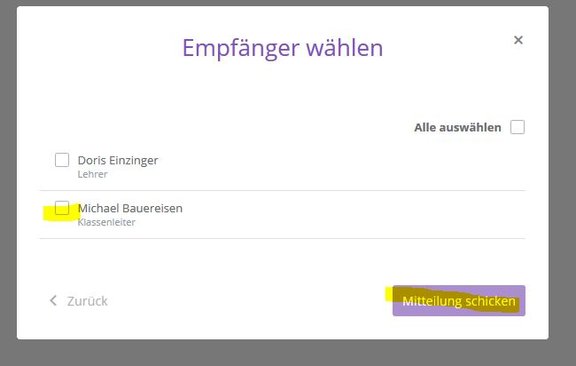
Nachdem Sie sich durch Eingabe des ersten Einladungscodes registriert haben, können Sie beliebig viele Kinder innerhalb Ihres Kontos hinzufügen.
Für jedes Kind sollten Sie auf jeden Fall einen eigenen Code hinzufügen.
Klicken Sie dazu am Startbildschirm in der App oben rechts auf "Neu" oder im Webbrowser auf "+ Einladungscode hinzufügen". Sie werden nun aufgefordert den neuen Einladungscode einzugeben. Danach wird der Name Ihres Kindes/der Klasse der Liste hinzugefügt.
Quelle: SCHOOLFOX
Für Eltern, die noch nicht so gut Deutsch können, gibt es die Möglichkeit in anderen Sprachen zu kommunizieren.
Öffnen Sie dazu Ihr Nutzerprofil. Im Anschluss klicken Sie auf „Bearbeiten“/Stift-Symbol. Nun können Sie in der Zeile „App-Sprache:“ Ihre gewünschte App-Sprache auswählen.
Dazu steigen Sie in die gewünschte Mitteilung ein und klicken auf das Sprechblasen Symbol mit der grünen Bezeichnung "Mitteilung übersetzen".
Im Anschluss wird die empfangene Mitteilung automatisch in jene Sprache übersetzt, die im Profil zuvor gewählt wurde.
Passwort vergessen
So können Sie selbständig ein neues Passwort erstellen.
Nötige Schritte:
- Öffnen Sie die App.
- Klicken Sie auf "Probleme beim Einloggen?" in der Anmeldemaske.
- Wählen Sie "Ich habe mein Passwort vergessen".
- Geben Sie die E-Mail-Adresse ein, mit der Sie sich registriert haben.
- Sie erhalten nun ein E-Mail an Ihre E-Mail-Adresse geschickt.
- Öffnen Sie die E-Mail und klicken Sie auf die Schaltfläche "Passwort zurücksetzen".
- Es öffnet sich nun der Browser. Wählen Sie ein neues Passwort, geben Sie es zur Bestätigung ein zweites Mal ein und klicken Sie auf "Mein Passwort ändern".
- Sie können sich nun in der App mit Ihrem neuen Passwort anmelden.
Quelle: www.Schoolfox.com
Weitere Informationen finden Sie hier.